Claves
Cómo insertar imágenes a un documento sin salir de Google Docs
Por Sofia Pichihua
Publicado el 08 de junio del 2014
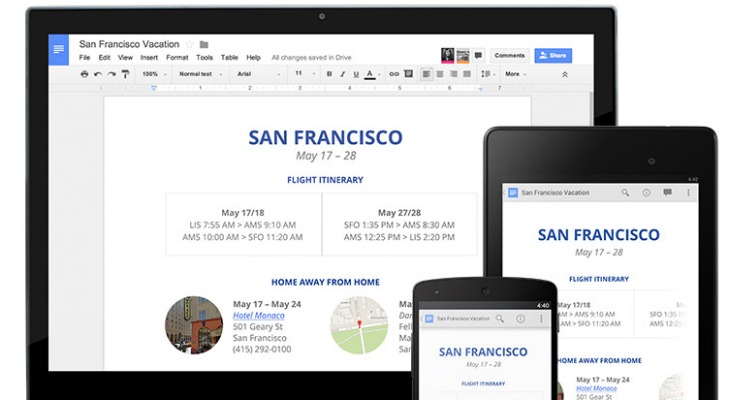
Google Docs es una gran alternativa para redactar información. Solo con tu cuenta de Google podrás almacenar documentos de texto y compartirlos en la web o redes sociales.
Incluso se puede trabajar en equipo para editar un archivo de texto. Eso no es todo. Google Docs tiene una opción llamada Investigar que permite insertar resultados de búsquedas como imágenes o enlaces.
¿Cómo activarla? Solo haz clic derecho y seleccionar “Investigar” o mediante la opción de Investigación en el menú de Herramientas.
Luego de mostrarse los resultados, solo se debe hacer clic y arrastrar el contenido dentro del recuadro de texto. No será necesario abrir nuevas pestañas. Todo se podrá actualizar dentro de Google Docs.
“La función de investigación se encargará de citar automáticamente la fuente de la imagen mediante una nota al pie del documento”, se indica.
Revisa este GIF para ver un ejemplo:

Publicado por:
Sofia Pichihua
Periodista licenciada de la Pontificia Universidad Católica del Perú (PUCP). Máster en Periodismo Digital en la Universidad de Alcalá de España. Profesora de Periodismo Digital/Community Manager de ISIL. @zophiap en Twitter
Sígueme
COMPATIR EN REDES
NOTICIAS RELACIONADAS
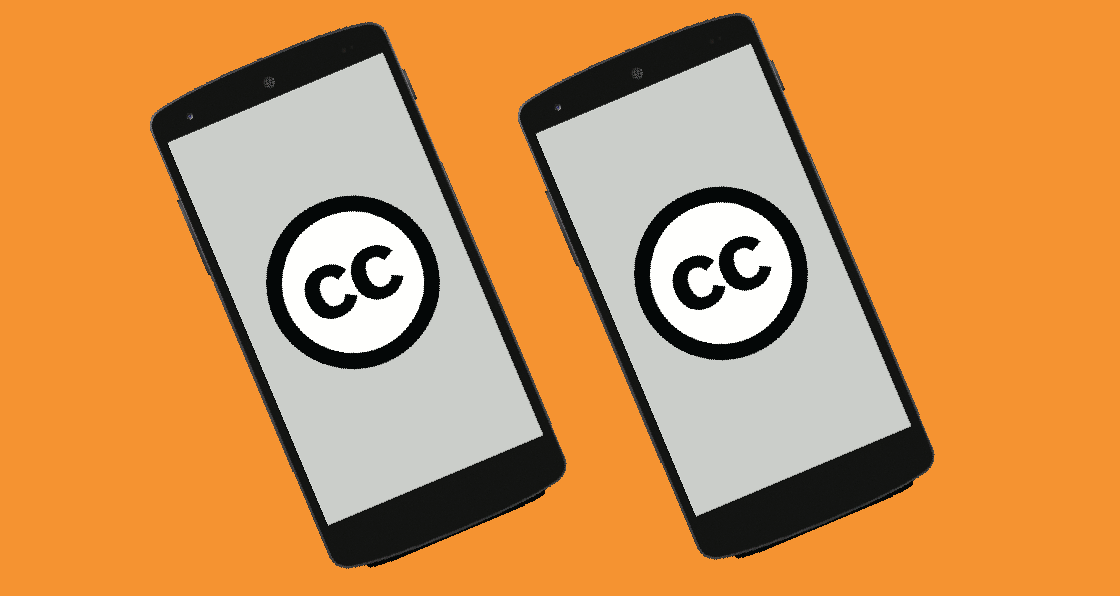
Creative Commons quiere fotos libres para todos
El sitio de contenido sin fines de lucro Creative Commons ha estado trabajando duro en una aplicación móvil que permitirá a las personas y organizaciones solicitar y utilizar imágenes de los usuarios bajo una licencia abierta.
13-06-15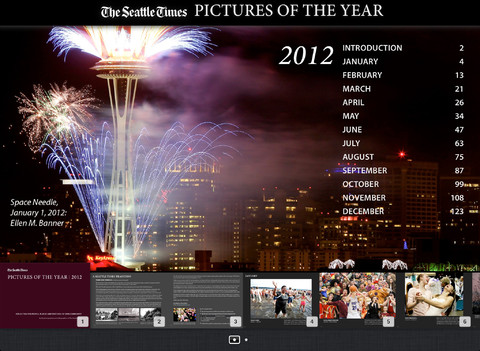
The Seattle Times y su apuesta por el periodismo visual
The Seattle Times tomó las mejores fotografías del año que pasó y diseñó una revista impresa para todas ellas. Pero eso no fue todo. Las fotografías también cobraron un nuevo sentido en el iPad.
06-01-13
500px sigue evolucionando como plataforma ideal para los fotógrafos
500px dio a conocer su renovado perfil, espacio para las fotos, y una página para descubrir contenido. La organización tiene como objetivo ofrecer una mejor experiencia a una comunidad de más de 6 millones.
08-10-15